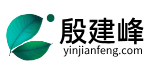macOS如何通过SSH上传到github仓库
2024-12-17 16:19:10
首先在macOS的终端生成SSH 密钥,并将id_rsa.pub文件中的key上传到github
然后是执行shell
//先设置ssh的远程仓库 git remote add origin git@github.com:codeyoursmile/smile.git git init git add . git commit -m "Release Version" git push -u origin main